电脑安全中心关闭操作指南
1、首先同时按下键盘Win徽标键和R键,调出运行命令窗口。在输入框内准确键入"services.msc"这个系统服务管理命令,输入完成后点击确定按钮或直接按回车键执行。这个操作将直接访问Windows的核心服务管理界面,所有系统后台服务都在此集中管理,包括我们需要调整的安全中心服务。值得注意的是,该步骤需要管理员权限,若弹出用户账户控制提示请确认授权。
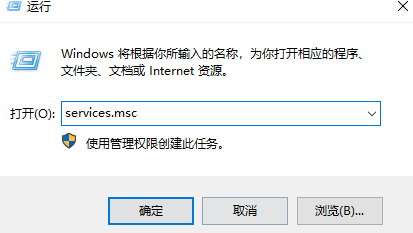
2、进入服务管理窗口后,您会看到按字母顺序排列的所有系统服务列表。这里需要仔细滚动查找名为"Security Center"的服务项(中文系统可能显示为"安全中心")。找到目标服务后,使用鼠标右键单击该服务条目,此时会弹出功能菜单,选择最下方的"属性"选项。这个服务专门负责监控防火墙、杀毒软件等安全组件的状态,并持续向系统报告安全状态,正是我们需要禁用的核心组件。
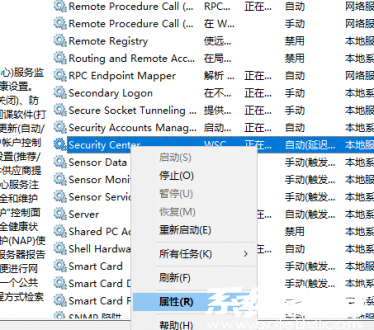
3、在弹出的属性设置窗口中,定位到"常规"选项卡。在"启动类型"下拉选择框中,将默认的"自动"或"手动"更改为"禁用"状态。这个关键设置将彻底阻止安全中心服务随系统启动而自动运行。最后点击窗口底部的"应用"按钮保存设置,再点击"确定"退出。此时系统会立即停止该服务,您会发现任务栏通知区域的安全中心图标消失,系统资源占用明显降低。建议操作后重启电脑使设置完全生效,您可以通过再次打开服务窗口确认服务状态已变为"已停止"且启动类型显示"禁用"。
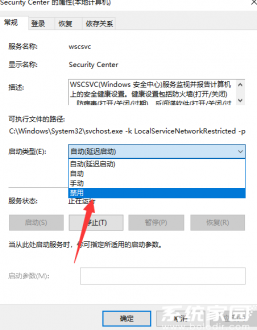
完成上述操作后,系统安全中心将被彻底禁用,不再消耗CPU和内存资源。但需要特别提醒的是,此操作仅建议已安装专业第三方安全防护软件的用户执行。禁用后系统将不再提供内置的安全状态通知,因此务必确保您的替代安全软件处于正常运行状态。若未来需要重新启用的安全中心,只需在上述第三步中将启动类型恢复为"自动"并重启电脑即可。定期检查系统更新也很重要,某些重大系统更新后可能需要重新配置该服务。通过这样简单却关键的优化设置,您的电脑将获得更流畅的运行体验和更合理的资源分配。

